
Nếu bạn nhận thấy pin điện thoại hoặc máy tính bảng Android của mình cạn nhanh, bạn không phải là người duy nhất. Nhiều yếu tố có thể góp phần làm pin cạn nhanh, nhưng đừng lo lắng ,cũng có một số chiến lược bạn có thể áp dụng để kéo dài tuổi thọ pin của thiết bị.
Tóm tắt nội dung
ToggleNguyên nhân khiến pin nhanh hết
Có một số nguyên nhân tiềm ẩn khiến pin thiết bị Android của bạn hết nhanh:
- Chạy nhiều ứng dụng cùng lúc: Các ứng dụng tiêu tốn pin khi sử dụng. Chạy nhiều ứng dụng cùng lúc hoặc chạy nhiều ứng dụng ở chế độ nền có thể làm tăng mức hao pin.
- Độ sáng màn hình được đặt ở mức tối đa: Độ sáng màn hình ảnh hưởng đến mức tiêu thụ điện năng, do đó, giữ ở mức tối đa mọi lúc có thể khiến pin của bạn hết nhanh hơn. Điều chỉnh theo môi trường – sáng khi trời nắng, mờ khi trời tối.
- Thiết bị nóng lên: Nhiệt độ cao đôi khi có thể khiến pin nhanh hết hơn. Nguyên nhân tiềm ẩn bao gồm sử dụng trong môi trường nóng và thực hiện công việc đòi hỏi nhiều bộ xử lý.Chạy nhiều ứng dụng cùng lúc hoặc sử dụng các ứng dụng đòi hỏi nhiều tài nguyên có thể làm nóng thiết bị của bạn.
- Không sử dụng bộ đổi nguồn đi kèm: Sử dụng bộ đổi nguồn không phải chính hãng có thể dẫn đến điều chỉnh điện áp không đúng cách và làm thiết bị của bạn nóng. Nếu sử dụng bộ đổi nguồn của bên thứ ba, hãy kiểm tra xem nó có tương thích với thông số kỹ thuật của thiết bị của bạn không.
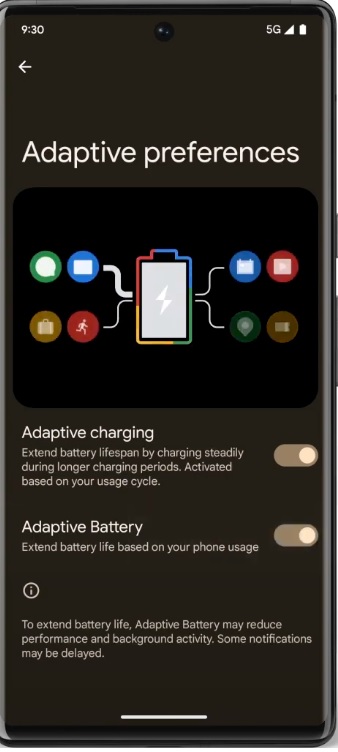
Các cách để giảm hao pin Android
Sau đây là một số cách có khả năng giảm thiểu tình trạng hao pin trên thiết bị Android của bạn:
Lưu ý: Có thể thay đổi tùy theo phiên bản Android và loại thiết bị.
- Sử dụng chế độ Tiết kiệm pin hoặc Tiết kiệm pin tối đa – Chế độ Tiết kiệm pin và tiết kiệm điện giúp kéo dài tuổi thọ pin. Tính khả dụng khác nhau tùy theo thiết bị – hãy kiểm tra trang web của nhà sản xuất để biết chi tiết.
Khi được bật, chế độ Tiết kiệm pin và Tiết kiệm pin tối đa có thể tạm dừng hầu hết các ứng dụng, tắt các tính năng và làm chậm quy trình, có thể bao gồm:
- Chỉ cập nhật nội dung ứng dụng (email, tin tức, v.v.) khi đã mở
- Dừng dịch vụ định vị khi màn hình tắt
- Ngăn chặn các ứng dụng chạy ở chế độ nền trừ khi Tối ưu hóa pin bị tắt
- Không phản hồi lệnh rảnh tay “OK Google”
- Bật chủ đề Tối
- Thông báo trì hoãn
- Tắt chế độ hiển thị luôn bật
- Tắt kích hoạt bóp Active Edge trên điện thoại Pixel
- Tắt tính năng phát hiện va chạm xe hơi trên Pixel 3, 4 trở lên
- Tắt Motion Sense trên Pixel 4
- Tắt Smooth Display trên Pixel 4 trở lên
- Chuyển đổi điện thoại Pixel 5G sang 4G
- Hạn chế kết nối internet và quyền truy cập vị trí – Giảm thiểu dữ liệu di động, WiFi, Bluetooth, dịch vụ vị trí khi không cần thiết có thể giúp tiết kiệm pin. Bật chế độ Máy bay khi không cần dữ liệu di động. Ngoài ra, tránh các ứng dụng làm hao pin như máy ảnh và trò chơi. Không để nhiều ứng dụng chạy ở chế độ nền.
- Sử dụng chủ đề màu tối – Sử dụng chế độ/chủ đề tối trên thiết bị và ứng dụng của bạn có thể giảm hao pin, nếu có. Hữu ích để tránh kích thích ánh sáng mạnh vào ban đêm và các vấn đề về giấc ngủ.
Để bật:
- Mở ứng dụng Cài đặt
- Chạm vào Màn hình
- Bật hoặc tắt chủ đề Tối
Sửa lỗi pin Android
Nếu pin dường như hết rất nhanh ngay cả sau khi làm theo các mẹo trên, có thể thiết bị Android của bạn có vấn đề. Hãy thử:
Thay đổi tùy theo phiên bản Android và thiết bị
- Khởi động lại điện thoại – Khởi động lại đôi khi có thể khắc phục các sự cố liên quan đến pin. Nhấn và giữ nút nguồn và chạm vào Khởi động lại trong lời nhắc. Phương pháp khởi động lại khác nhau tùy theo thiết bị – hãy kiểm tra hướng dẫn sử dụng hoặc trang hỗ trợ của nhà sản xuất.
- Cập nhật Android – Cập nhật lên phiên bản Android mới nhất có khả năng khắc phục được sự cố về pin.
Để cập nhật:
- Mở ứng dụng Cài đặt
- Nhấn vào Hệ thống > Cập nhật hệ thống ở cuối. Nhấn vào Thông tin thiết bị trước nếu cần. Làm theo các bước trên màn hình để biết trạng thái cập nhật và lời nhắc.
- Cập nhật ứng dụng – Cập nhật ứng dụng có thể giải quyết lỗi hao pin.
Để cập nhật ứng dụng:
- Mở ứng dụng Cửa hàng Google Play
- Nhấn vào biểu tượng hồ sơ ở trên cùng bên phải
- Nhấn vào Quản lý ứng dụng và thiết bị
- Cập nhật tất cả hoặc một số ứng dụng cụ thể trong mục ‘Bản cập nhật khả dụng
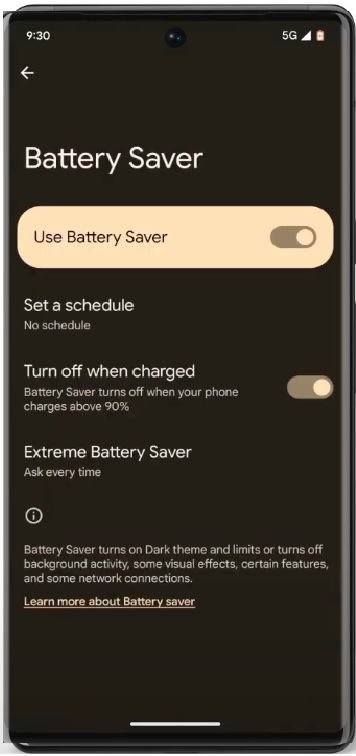
Phải làm gì nếu vấn đề về pin Android vẫn tiếp diễn
- Nếu các bước này không hiệu quả, hãy cân nhắc thay pin. Các vấn đề về phần cứng như suy giảm có thể cần giải pháp mới. Khôi phục cài đặt gốc cũng có thể khắc phục sự cố dai dẳng – trước tiên hãy sao lưu dữ liệu.
- Nếu vấn đề về pin vẫn tiếp diễn mặc dù đã áp dụng các biện pháp khắc phục này, hãy liên hệ với nhà sản xuất thiết bị hoặc nhà bán lẻ để được hỗ trợ thêm.
- Xem lại các mẫu sử dụng, cài đặt và cấu hình của bạn khi pin Android có vẻ cạn nhanh. Việc khắc phục từng sự cố một có thể giúp giải quyết vấn đề. Nếu không, bạn có thể cân nhắc nâng cấp thiết bị của mình lên mẫu mới hơn có dung lượng pin cao hơn.






